dnf install kernel-devel kernel-headers dkms gcc gcc-c++ make curl wget
Y reiniciamos el servidor.Una vez hecho esto hay que ir al menú de Virtualbox y activar las VirtualBox Guest Additions
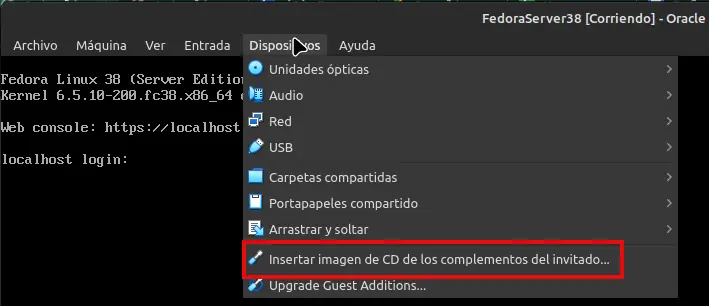
Una vez activado hay que montar la unidad para poder ver los ficheros e instalar.
mount /dev/sr0 /media
Este comando avisará que el directorio es de solo lectura mount: /media: ATENCIÓN: origen protegido contra escritura; se monta como solo lectura.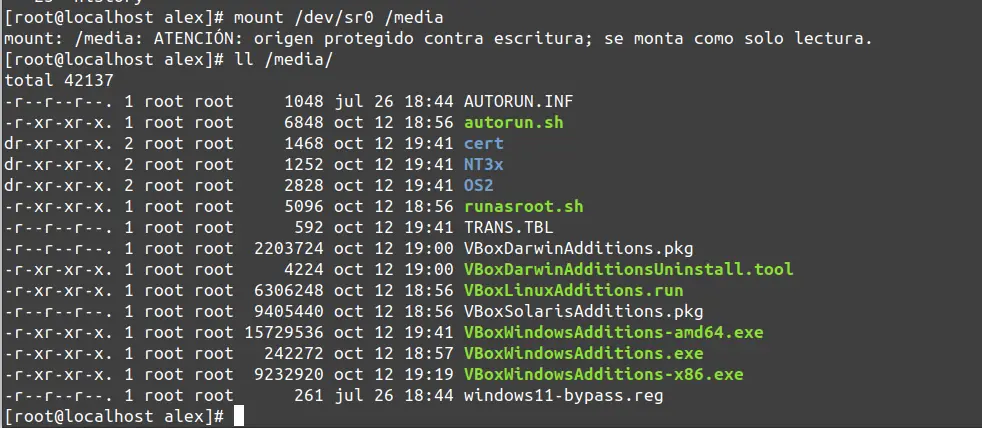
Y por esto hay que copiar el fichero VBoxLinuxAdditions.run a otro directorio
cp /media/VBoxLinuxAdditions.run .
Siendo el . el directorio donde te encuentres, y ejecutamos la aplicación de instalación../VBoxLinuxAdditions.run
Cuando acabe reiniciamos servidor.Y esto es todo!!!
Gracias por seguirme, leerme y espero haber sido de ayuda
Saludos
Alex.
/









